Linux运维之监控CPU和内存的日志工具
一、监控CPU和内存的日志工具的使用
1、阿里云提供了一个监控CPU和内存的脚本,因free版本不同的原因,脚本中的内容有做细微的修改,脚本内容如下:

#!/bin/bash #When the free memory very less ,this script to collect CPU/memory usage information and dmessage information. #Version 1.0 time:2014-3-11 #Version 2.0 time:2014-12-23 #Version 3.0 time:2020-07-12 logfile=/tmp/$0.log check_os_release() { while true do os_release=$(grep "Red Hat Enterprise Linux Server release" /etc/issue 2>/dev/null) os_release_2=$(grep "Red Hat Enterprise Linux Server release" /etc/redhat-release 2>/dev/null) if [ "$os_release" ] && [ "$os_release_2" ] then if echo "$os_release"|grep "release" >/dev/null 2>&1 then os_release=redhat echo "$os_release" else os_release="" echo "$os_release" fi break fi os_release=$(grep "Aliyun Linux release" /etc/issue 2>/dev/null) os_release_2=$(grep "Aliyun Linux release" /etc/aliyun-release 2>/dev/null) if [ "$os_release" ] && [ "$os_release_2" ] then if echo "$os_release"|grep "release" >/dev/null 2>&1 then os_release=aliyun echo "$os_release" else os_release="" echo "$os_release" fi break fi os_release_2=$(grep "CentOS" /etc/*release 2>/dev/null) if [ "$os_release_2" ] then if echo "$os_release_2"|grep "release" >/dev/null 2>&1 then os_release=centos echo "$os_release" else os_release="" echo "$os_release" fi break fi os_release=$(grep -i "ubuntu" /etc/issue 2>/dev/null) os_release_2=$(grep -i "ubuntu" /etc/lsb-release 2>/dev/null) if [ "$os_release" ] && [ "$os_release_2" ] then if echo "$os_release"|grep "Ubuntu" >/dev/null 2>&1 then os_release=ubuntu echo "$os_release" else os_release="" echo "$os_release" fi break fi os_release=$(grep -i "debian" /etc/issue 2>/dev/null) os_release_2=$(grep -i "debian" /proc/version 2>/dev/null) if [ "$os_release" ] && [ "$os_release_2" ] then if echo "$os_release"|grep "Linux" >/dev/null 2>&1 then os_release=debian echo "$os_release" else os_release="" echo "$os_release" fi break fi break done } rhel_fun() { while true do #vm_mem=$(free -m|grep "buffers/cache"|awk '{print $4}') vm_mem=$(free -m|grep "Mem"|awk '{print $7}') cpu=$(top -bn2|grep "Cpu(s)"|awk '{print $8}'|awk -F'%' '{print $1}'|tail -n1) check_cpu=$(echo "$cpu <20" |bc) if [[ $vm_mem -le 100 ]] || [[ $check_cpu -eq 1 ]] then echo "======================================================" >>$logfile date >>$logfile echo "======================================================" >>$logfile echo "The memory is too less." >>$logfile free -m >>$logfile echo "=======================CPU info========================" >>$logfile (ps aux|head -1;ps aux|sort -nrk3|grep -v "RSS") >>$logfile echo "=======================Memory info=====================" >>$logfile (ps aux|head -1;ps aux|sort -nrk6|grep -v "RSS") >>$logfile date >>$logfile echo "=======================Dmesg info=====================" >>$logfile dmesg >>$logfile dmesg -c fi sleep 10 done } debian_fun() { while true do vm_mem=$(free -m|grep "buffers/cache"|awk '{print $4}') cpu=$(top -bn2|grep "Cpu(s)"|awk '{print $5}'|awk -F'%' '{print $1}'|tail -n1) check_cpu=$(echo "$cpu <20" |bc) if [[ $vm_mem -le 100 ]] || [[ $check_cpu -eq 1 ]] then echo "======================================================" >>$logfile date >>$logfile echo "======================================================" >>$logfile echo "The memory is too less." >>$logfile free -m >>$logfile echo "=======================CPU info========================" >>$logfile (ps aux|head -1;ps aux|sort -nrk3|grep -v "RSS") >>$logfile echo "=======================Memory info=====================" >>$logfile (ps aux|head -1;ps aux|sort -nrk6|grep -v "RSS") >>$logfile date >>$logfile echo "=======================Dmesg info=====================" >>$logfile dmesg >>$logfile dmesg -c fi sleep 10 done } check_os_release case "$os_release" in redhat|centos|aliyun) yum install bc -y rhel_fun ;; debian|ubuntu) apt-get install bc -y debian_fun ;; esac
2、上传到/tmp目录中
3、执行如下命令并后台运行该脚本
cd /tmp
nohup bash get_cpu_mem_info.sh &
4、该工具会在/tmp目录下生成一个以脚本名字命名的日志文件,实时记录系统的CPU、内存的使用情况,等到系统异常时可以用于分析日志。
二、监控CPU和内存的日志工具的详解
logfile=/tmp/$0.log:$0表示Shell本身的文件名
check_os_release():该函数检测的是Linux是属于哪种发行版本
rhel_fun():
1、vm_mem获取的是Mem行available值
2、cpu:该变量是top连续运行两次之后匹配%Cpu(s)这一行,id这一列的值,结果是两行,取最后一行
3、check_cpu:将cpu计算出来的值与20进行比较,再通过管道符给bc进行计算,如果是真返回1,如果是假返回0
4、if [[ $vm_mem -le 100 ]] || [[ $check_cpu -eq 1 ]]:如果变量vm_mem小于等于100则继续执行,如若不是,则变量check_cpu与1进行比较,如果等于1则执行then之后的命令,否则直接sleep10s,然后继续循环比较。
5、ps aux|head -1;ps aux|sort -nrk3|grep -v "RSS":ps aux|head -1获取行首信息,以便后续命令倒序更好查看;sort -nrk3对第三个域(%CPU这一列)数值进行相反的顺序排序;grep -v "RSS"因为超出8行以后会多显示一行行首,为了排版好看,不要多余无用数据,所以加-v排除这一行。
6、dmesg:该命令显示Linux内核的环形缓冲区信息,我们可以从中获得诸如系统架构、CPU、挂载的硬件,RAM等多个运行级别的大量的系统信息。当计算机启动时,系统内核(操作系统的核心部分)将会被加载到内存中。在加载的过程中会显示很多的信息,在这些信息中我们可以看到内核检测硬件设备
1) dmesg 是一个显示内核缓冲区系统控制信息的工具;比如系统在启动时的信息会写到/var/log/
2) dmesg 命令显示Linux内核的环形缓冲区信息,我们可以从中获得诸如系统架构、CPU、挂载的硬件,RAM等多个运行级别的大量的系统信息。当计算机启动时,系统内核(操作系统的核心部分)将会被加载到内存中。在加载的过程中会显示很多的信息,在这些信息中我们可以看到内核检测硬件设备
3) dmesg 命令设备故障的诊断是非常重要的。在dmesg命令的帮助下进行硬件的连接或断开连接操作时,我们可以看到硬件的检测或者断开连接的信息
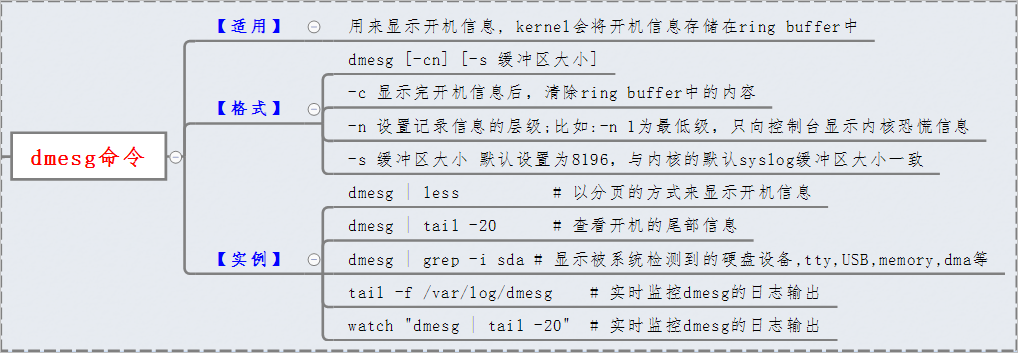
【备注】:
dmesg用来显示内核环缓冲区(kernel-ring buffer)内容,内核将各种消息存放在这里。在系统引导时,内核将与硬件和模块初始化相关的信息填到这个缓冲区中。内核环缓冲区中的消息对于诊断系统问题 通常非常有用。在运行dmesg时,它显示大量信息。通常通过less或grep使用管道查看dmesg的输出,这样可以更容易找到待查信息。
1) 如果发现硬盘性能低下,可以使用dmesg来检查它们是否运行在DMA模式:dmesg | grep DMA
2) 可以用来探测系统内核模块的加载情况,比如要检测ACPI的加载情况,使用dmesg | grep acpi
3) 可以使用mail -s "Boot Log Of xxx Server" user@xxx.com < messages来发送这些日志信息
————————————————
关于dmesg,原文链接:https://blog.csdn.net/Jerry_1126/article/details/54643018
还有一篇关于dmesg的详细使用,见:https://linuxize.com/post/dmesg-command-in-linux/,翻译见此链接







【推荐】国内首个AI IDE,深度理解中文开发场景,立即下载体验Trae
【推荐】编程新体验,更懂你的AI,立即体验豆包MarsCode编程助手
【推荐】抖音旗下AI助手豆包,你的智能百科全书,全免费不限次数
【推荐】轻量又高性能的 SSH 工具 IShell:AI 加持,快人一步
· AI与.NET技术实操系列:基于图像分类模型对图像进行分类
· go语言实现终端里的倒计时
· 如何编写易于单元测试的代码
· 10年+ .NET Coder 心语,封装的思维:从隐藏、稳定开始理解其本质意义
· .NET Core 中如何实现缓存的预热?
· 25岁的心里话
· 闲置电脑爆改个人服务器(超详细) #公网映射 #Vmware虚拟网络编辑器
· 基于 Docker 搭建 FRP 内网穿透开源项目(很简单哒)
· 零经验选手,Compose 一天开发一款小游戏!
· 一起来玩mcp_server_sqlite,让AI帮你做增删改查!!